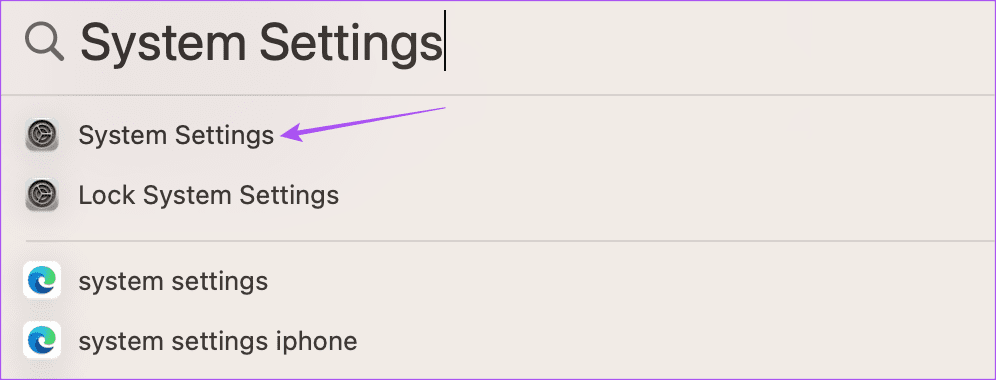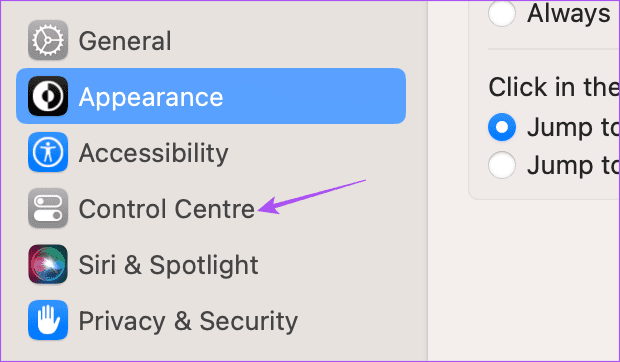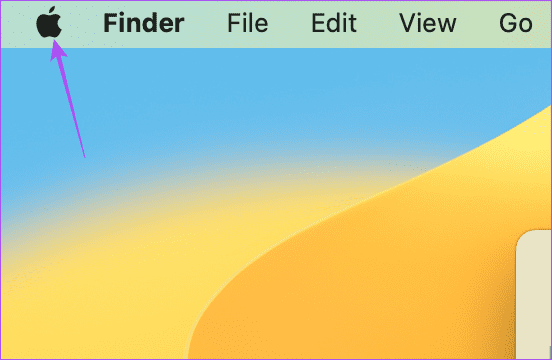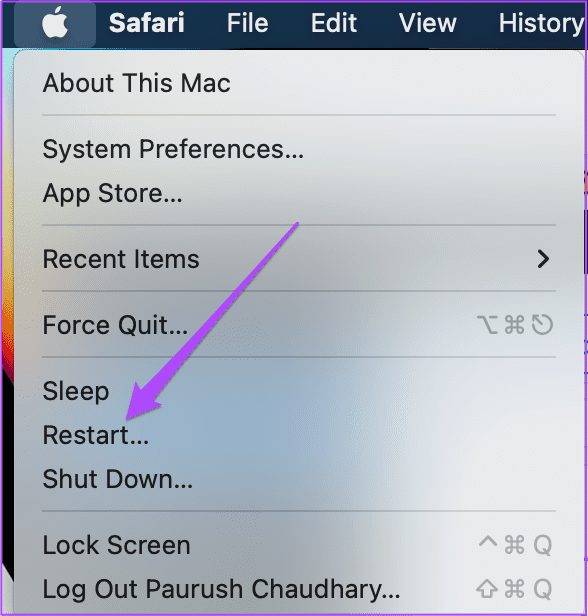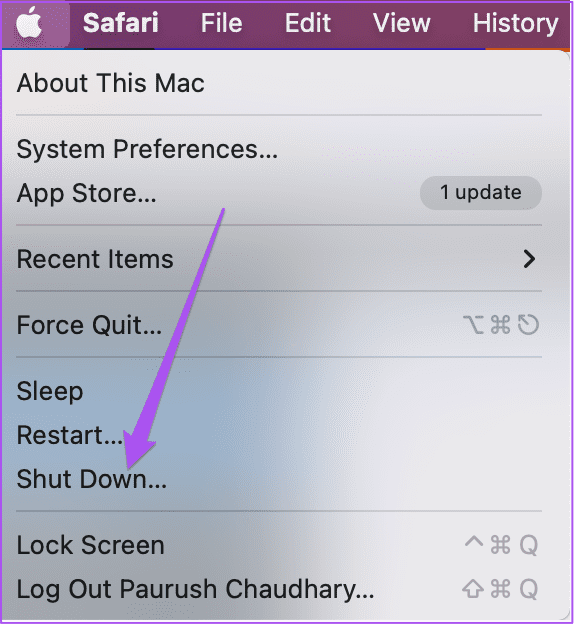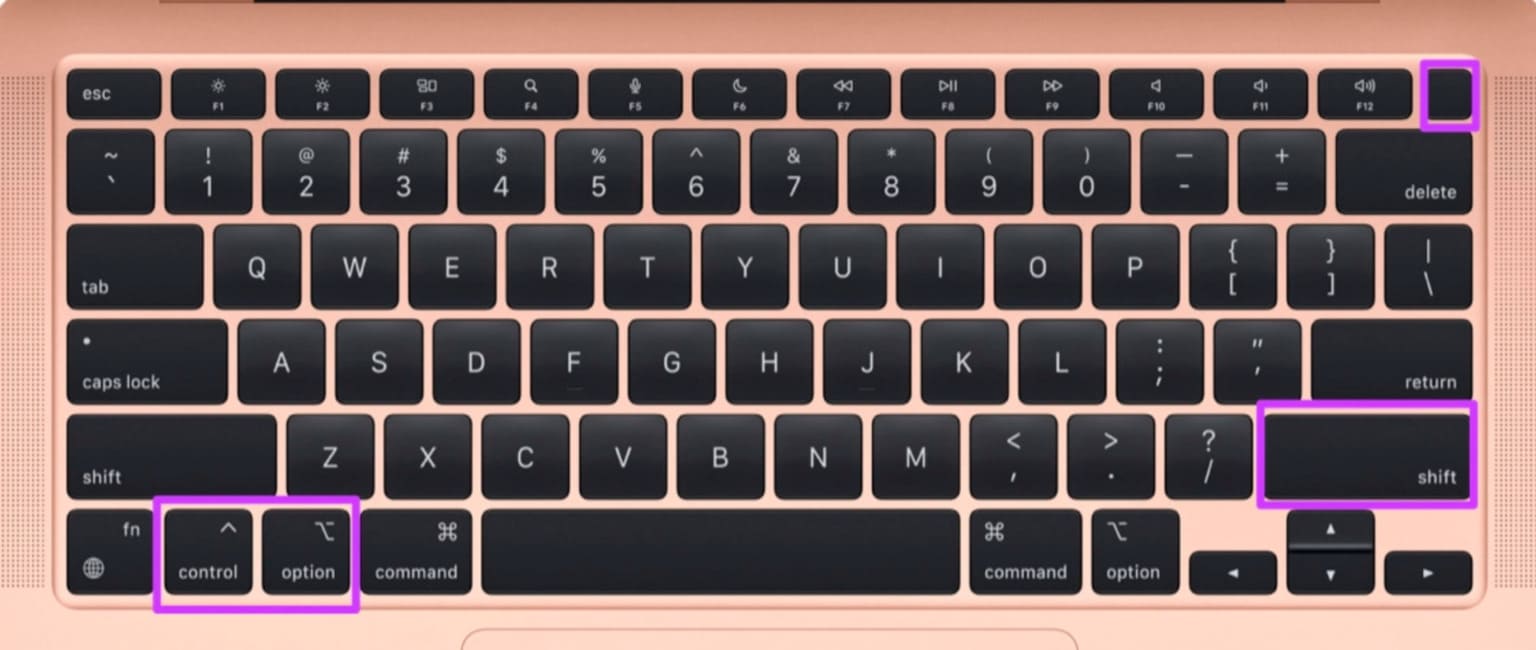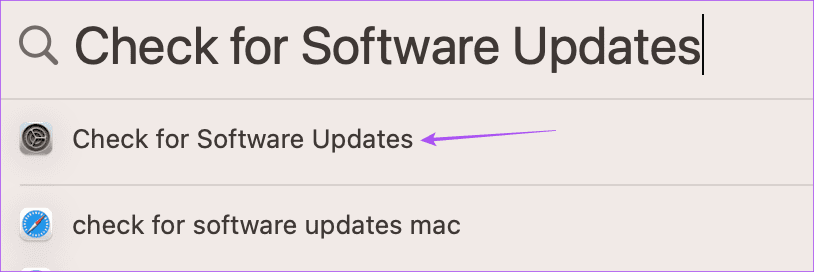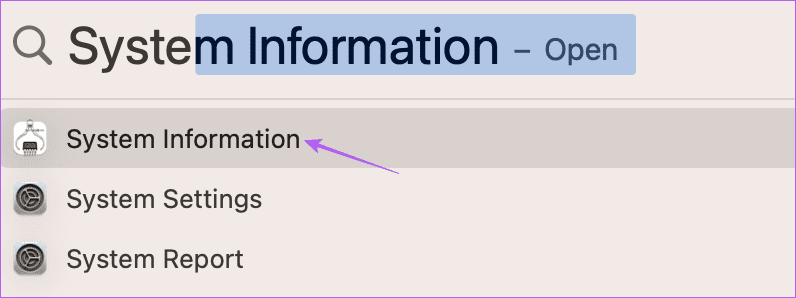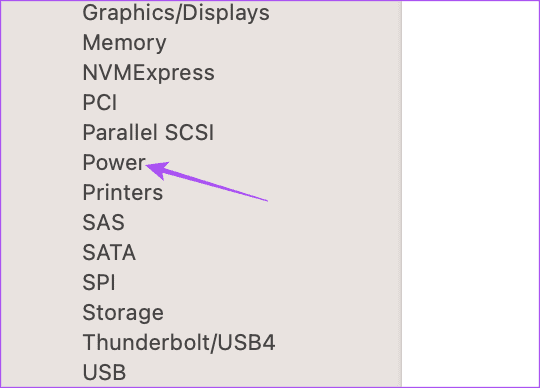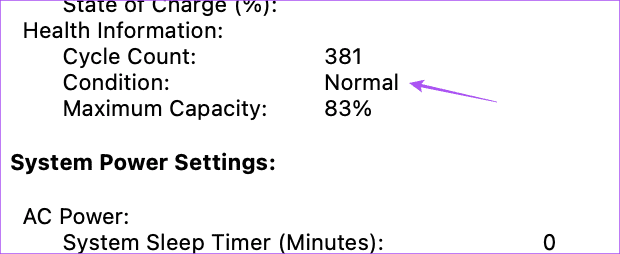Mac에 표시되지 않는 배터리 아이콘에 대한 5가지 수정 사항
각 Mac 모델의 배터리에는 특정 충전 주기가 있습니다. 그리고 팔로우하면 배터리 상태를 개선하는 가장 좋은 방법 Mac은 오랫동안 인상적인 배터리 백업을 제공할 수 있습니다.
그러나 일부 사용자는 Mac에서 배터리 표시기가 사라지는 것에 대해 불평하고 있습니다. 이렇게 하면 Mac의 현재 배터리 상태에 대한 탭을 유지할 수 없습니다. 동일한 문제에 직면한 경우 배터리 아이콘이 Mac에 표시되지 않을 때 문제를 해결할 수 있는 몇 가지 솔루션이 있습니다.
1. 제어 센터 설정 확인
당신을 할 수 있습니다 Mac의 제어 센터 키보드 밝기, 무선 연결, 볼륨 수준 등과 같은 다양한 기능 및 설정에 빠르게 액세스합니다. Mac은 제어 센터 또는 상단 메뉴 막대에 배터리 아이콘을 표시할 수 있습니다. 따라서 Mac에 배터리 아이콘이 없는 경우 제어 센터 설정을 확인하는 것이 좋습니다.
단계1 : 단축키를 누르세요 Command + 스페이스 바 Spotlight 검색을 열려면 다음을 입력하십시오. 환경 설정 , 그리고 반품.
단계2 : 아래로 스크롤하여 탭 제어 센터 왼쪽 메뉴에서.
3단계: 아래로 스크롤하여 검색 배터리.
단계4 : 표시 위치 옆의 토글을 클릭합니다. 메뉴 표시 줄 또는 제어 센터에 표시.
백분율을 표시하는 옵션을 선택할 수도 있습니다.
단계5 : 활성화 후 창을 닫고 확인 배터리 기호가 나타납니다. 오른쪽 상단 모서리에 있습니다.
2. MAC 다시 시작
경우에 따라 Mac에 표시되지 않는 배터리 아이콘과 같은 소프트웨어 결함은 간단한 재시동으로 해결할 수 있습니다. 따라서 우리가 권장하는 다음 해결책은 Mac을 재시동하는 것입니다.
단계1 : 딸깍 하는 소리 애플 로고 왼쪽 상단 모서리에 있습니다.
단계2 : 퍄퍄퍄 재부팅 목록에서 옵션.
Mac을 재시동한 후 문제가 해결되었는지 확인하십시오.
3. SMC 재설정 사용(INTEL 칩셋 기반 MAC의 경우)
Intel 프로세서가 탑재된 Mac을 사용하고 있는데 여전히 문제가 발생하는 경우 SMC를 재설정하도록 선택할 수 있습니다. SMC 또는 시스템 관리 컨트롤러는 Mac의 전원 및 온도 세부 정보와 관련된 중요한 세부 정보를 저장하는 칩입니다. Mac의 전력 사용량을 보여주는 배터리 아이콘에 대해 이야기하고 있으므로 SMC 재설정을 사용하는 것이 좋습니다. 이 기능은 M 시리즈 칩셋이 있는 Mac에는 적용되지 않습니다. 그들에게 간단한 재시작은 SMC를 재설정하는 것과 같습니다.
단계1 : 딸깍 하는 소리 애플 로고 메뉴 표시줄의 왼쪽 상단 모서리에서 표시되는 메뉴에서 시스템 종료를 선택합니다.
단계2 : 몇 초 동안 기다리십시오. 그런 다음 길게 누릅니다. 시프트 + 왼쪽 옵션 + 왼쪽 컨트롤 키보드 단축키. 전원 버튼도 길게 누릅니다.
7초 동안 XNUMX개의 키를 누르고 있습니다. Mac이 켜지면 키를 누르고 있는 동안 기본 시동 차임벨이 다시 재생됩니다.
3단계: 네 개의 키를 모두 놓고 전원 버튼을 눌러 Mac을 재시동합니다.
4. 맥OS 업데이트
SMC를 재설정해도 도움이 되지 않으면 Mac에서 소프트웨어 업데이트를 확인해야 합니다. 이것은 Mac에서 실행 중인 macOS의 현재 버전에 있는 버그 또는 결함일 수 있습니다.
단계1 : 열려면 Command + 스페이스바 키보드 단축키를 누르십시오. 스포트라이트 검색 , 그리고 유형 소프트웨어 업데이트 확인, 리턴을 누르십시오.
단계2 : 가능한 경우 최신 정보 다운로드하여 설치하십시오.
3단계: 업데이트를 설치한 후 문제가 해결되었는지 확인하세요.
5. 시스템 정보 확인
해결 방법이 작동하지 않으면 시스템 정보 메뉴를 확인하고 배터리 상태를 찾으십시오. Mac의 배터리가 손상되었거나 전혀 충전되지 않을 수 있습니다. 확인 방법은 다음과 같습니다.
단계1 : 단축키를 누르세요 Command + 스페이스 바 Spotlight 검색을 열려면 다음을 입력하십시오. 시스템 정보, 그런 다음 반품.
단계2 : "를 클릭하십시오.에너지왼쪽 사이드바에서.
3단계: 배터리 상태를 확인하십시오.
"라는 단어의 경우표준가까운 Apple Store를 방문하여 배터리를 수리하는 것이 좋습니다.
항상 공식 Apple 승인 충전기를 사용하여 MacBook을 충전할 것을 권장합니다.
MAC에서 배터리 아이콘 활성화
이러한 솔루션은 Mac에서 배터리 아이콘을 다시 가져오는 데 도움이 됩니다. 모든 MacBook 배터리는 리튬 이온 및 폴리머로 만들어지기 때문에 수명이 제한되어 있습니다. 그렇기 때문에 MacBook을 100% 완전 충전하지 않는 것이 좋습니다. 우리의 게시물을 읽고 알아낼 수 있습니다 MacBook에서 배터리 충전량을 줄이는 가장 좋은 방법 배터리 수명을 향상시킬 수 있습니다.